Создание пакетов политик и управление ими
Пакеты политик в Microsoft Teams позволяют управлять функциями Teams, которые вы хотите разрешить или ограничить для определенных групп людей в организации. Пакеты политик обеспечивают удобство, простоту и согласованность при управлении политиками для групп пользователей в организации.
Пакет политик — это набор предопределенных политик и параметров политик, которые можно назначить пользователям с похожими ролями в организации. При назначении пакета политик пользователям создаются политики из пакета, после чего их параметры можно настроить в соответствии с потребностями организации.
Пакеты политик
Каждый пакет политик в Teams разработан на основе роли пользователя и включает предопределенные политики и параметры политик, которые поддерживают действия по совместной работе и коммуникации, характерные для этой роли. Каждой отдельной политике присваивается имя пакета политик, чтобы легко определять политики, связанные с пакетом. В настоящее время Teams включает следующие пакеты политик:
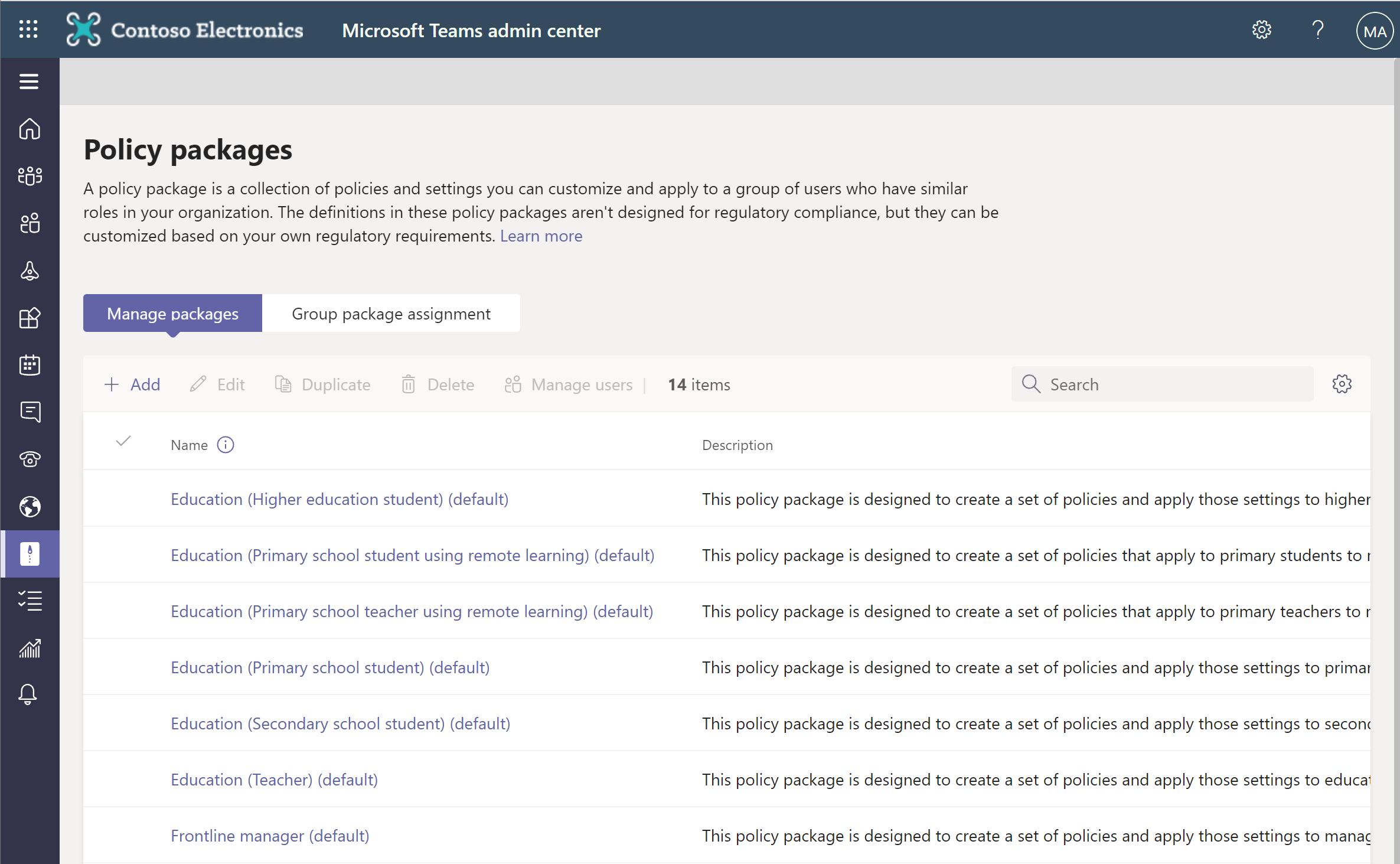
Просмотр пакетов политик
Прежде чем назначить пакет, просмотрите параметры каждой политики в пакете политик. Ознакомьтесь с каждым параметром и решите, подходят ли предопределенные значения для вашей организации или их нужно сделать более строгими либо более гибкими, исходя из потребностей организации.
- В левой области навигации Центра администрирования Microsoft Teams нажмите Пакеты политик и выберите пакет политик, щелкнув слева от имени пакета.
- Выберите политику, которую вы хотите просмотреть.
Ниже показаны доступные предопределенные политики из разных пакетов:
| Имя пакета | Политика обмена сообщениями | Политика собраний | Политика установки приложений | Политика звонков | Политика трансляций |
|---|---|---|---|---|---|
| Образование (учащийся высшей школы) | Да | Да | Да | Да | Да |
| Образование (учащийся начальной школы, использующий удаленное обучение) | Да | Да | Да | Да | Да |
| Образование (учитель начальных классов, использующий удаленное обучение) | Да | Да | Да | Да | Да |
| Образование (учащийся начальной школы) | Да | Да | Да | Да | Да |
| Образование (учащийся средней школы) | Да | Да | Да | Да | Да |
| Образование (учитель) | Да | Да | Да | Да | Да |
| Руководитель сотрудников, работающих с клиентами | Да | Да | Да | Да | Да |
| Сотрудник, работающий с клиентами | Да | Да | Да | Да | Да |
| Медицинский работник в учреждении здравоохранения | Да | Да | Да | - | - |
| Информационный работник в учреждении здравоохранения | Да | Да | Да | - | - |
| Палата для пациентов в учреждении здравоохранения | Да | Да | Да | Да | Да |
| Сотрудник службы общественной безопасности | Да | Да | Да | Да | - |
| Пользователь малого и среднего бизнеса (Business Voice) | - | - | Да | - | - |
| Пользователь малого и среднего бизнеса (без Business Voice) | - | - | Да | - | - |
Настройка пакетов политик
Вы можете создать новый пакет политик или настроить параметры политик в существующем пакете в соответствии с потребностями организации. Изменения, внесенные в параметры политики, автоматически применяются к пользователям, которым назначен пакет.
Вы можете изменить параметры политики на странице Пакеты политик или непосредственно на странице политики в Центре администрирования Microsoft Teams.
- В левой области навигации Центра администрирования Microsoft Teams выполните одно из указанных ниже действий.
- Нажмите Пакеты политик и выберите пакет политик, щелкнув слева от его имени.
- Выберите тип политики. Например, выберите Политики обмена сообщениями.
- Выберите политику, которую требуется отредактировать. Названия политик, связанных с пакетом, совпадают с его именем.
- Внесите нужные изменения и нажмитеСохранить.
Примечание.
Если политика удалена, вы все равно можете просмотреть параметры, но изменить их не удастся. При назначении пакета политик удаленная политика создается заново с предопределенными параметрами.
Назначение пакетов политик
Назначьте пакет политик пользователям. Помните, что политики из пакета не будут созданы до назначения пакета. После этого параметры отдельных политик в пакете можно изменить.
Назначение пакета политик одному пользователю
- В левой области навигации Центра администрирования Microsoft Teams перейдите в раздел Пользователи>Управление пользователями и выберите пользователя.
- На странице пользователя выберите Политики, а затем рядом с пунктом Пакет политик нажмите кнопку Изменить.
- В области Назначение пакета политик выберите пакет, который нужно назначить, и нажмите кнопку Сохранить.
Также можно использовать командлет PowerShell Grant-CsUserPolicyPackage, чтобы назначить пакет политик менее чем 20 пользователям одновременно.
В следующем примере пакет политик Education_PrimaryStudent назначается двум пользователям в клиенте. Пользователя можно указать с помощью ИД объекта или SIP-адреса.
Grant-CsUserPolicyPackage -Identity 1bc0b35f-095a-4a37-a24c-c4b6049816ab,johndoe@example.com -PackageName Education_PrimaryStudent
Назначение пакета политик нескольким пользователям
При групповом назначении пакета политик его можно назначить большим группам пользователей одновременно.
- В левой области навигации Центра администрирования Microsoft Teams перейдите в раздел Пакеты политик и выберите пакет политик, который нужно назначить, щелкнув слева от имени пакета.
- Выберите Управление пользователями.
- В области Управление пользователями выполните поиск по отображаемому имени или по имени пользователя, выберите имя и нажмите Добавить. Повторите это действие для каждого пользователя, которого нужно добавить.
- Закончив добавление пользователей, нажмите кнопку Сохранить.
Также можно использовать командлет PowerShell New-CsBatchPolicyAssignmentOperation, чтобы назначить пакет политик нескольким пользователям. Группа может содержать до 5 000 пользователей.
В следующем примере пакет политик Education_PrimaryStudent назначается группе пользователей. Пользователя можно указать с помощью ИД объекта или SIP-адреса.
New-CsBatchPolicyPackageAssignmentOperation -Identity 1bc0b35f-095a-4a37-a24c-c4b6049816ab,user1@econtoso.com,user2@contoso.com -PackageName Education_PrimaryStudent
Назначение пакета политик группе
Назначение пакетов политик группам позволяет назначить несколько политик группе пользователей, например группе безопасности или группе рассылки. Назначение политики распространяется на участников группы в соответствии с правилами очередности. При добавлении или удалении участников группы назначение унаследованных политик обновляется соответствующим образом.
Войдите в Центр администрирования Teams.
В левой области навигации перейдите на страницу пакета политик.
Выберите вкладку "Назначение групповой политики".
Выберите Добавить группу, а затем в области "Назначение пакета политик группе" сделайте следующее:
а. Найдите и добавьте группу, которой нужно назначить пакет политик.
Б. Выберите пакет политик.
c. Установите ранжирование для каждого типа политики.
г) Нажмите Применить.
Чтобы управлять ранжированием для определенного типа политики, перейдите на страницу определенной политики.
Чтобы переназначить пакет политик группе, сначала удалите назначение групповой политики. Затем выполните шаги 1–5, чтобы назначить пакет политик группе.
Для этого также можно использовать командлет PowerShell Grant-CsGroupPolicyPackageAssignment. Группу можно указать с помощью ИД объекта, SIP-адреса или адреса электронной почты.
В следующем примере пакет политик Education_Teacher назначается группе с рангом назначения 1 для TeamsAppSetupPolicy и TeamsMeetingBroadcastPolicy и рангом 2 для TeamsMeetingPolicy.
Grant-CsGroupPolicyPackageAssignment -GroupId "dae90bb4-120f-4a3e-a15d-30f142e79f69" -PackageName "Education_Teacher" -PolicyRankings "TeamsAppSetupPolicy, 1", "TeamsMeetingBroadcastPolicy, 1", "TeamsMeetingPolicy, 2"